جدول محتوایی
آیا می خواهید از ابزارهای هوش مصنوعی مانند DALL.E برای تولید تصاویر در وردپرس استفاده کنید؟
تصاویر تولید شده با هوش مصنوعی می توانند جایگزین خوبی برای ایجاد تصاویر برای پست های وبلاگ وردپرس شما بدون نگرانی در مورد حق چاپ باشند.
در این مقاله نحوه استفاده از هوش مصنوعی برای تولید تصاویر در وردپرس را به شما نشان خواهیم داد.
چرا از ابزارهای هوش مصنوعی برای تولید تصاویر برای وب سایت وردپرس خود استفاده کنید؟
تعداد زیادی وبسایت تصویر استوک پولی وجود دارد که تصاویری را برای استفاده در وبسایت وردپرس شما با هزینهای ناچیز ارائه میدهند.
با این حال، هزینه این تصاویر یک هزینه اضافی است. اکثر وبلاگ نویسان و مشاغل کوچک بودجه ای برای آن ندارند.
مطمئناً وبسایتهای زیادی وجود دارند که تصاویر بدون حق امتیاز مانند Unsplash یا کتابخانه رایگان محدود Shutterstock را ارائه میدهند.
اما این تصاویر به شدت مورد استفاده قرار می گیرند و اغلب بسیار عمومی هستند.
در حال حاضر، بهترین راه برای ایجاد تصاویر برای وب سایت خود، ساختن تصاویر خود یا استفاده از عکس های خود است. اما همه یک عکاس حرفه ای یا هنرمند دیجیتال نیستند.
اینجاست که هوش مصنوعی وارد می شود.
ابزارهای هوش مصنوعی مانند DALL.E می توانند آثار هنری منحصر به فردی را از توضیحات متن ارائه شده توسط کاربران ایجاد کنند.
این تصاویر نه تنها منحصر به فرد هستند بلکه بسیار خلاقانه و هنری هستند.
برای مثال، در اینجا تصویری از یک میز اداری با پسزمینه غروب خورشید است که توسط DALL.E 2 ایجاد شده است. این تصویر از سبک عکسهای عمومی استوکی که میتوانید در صدها وبسایت پیدا کنید، تقلید میکند.
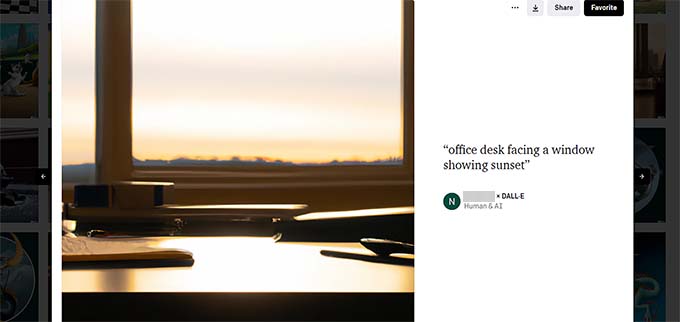
اکنون، به این نمونه از یک اثر هنری که توسط DALLE.2 ایجاد شده است، نگاهی بیندازید.
این یکی هنری است، رنگارنگ تر و به سبک کتاب کمیک است.
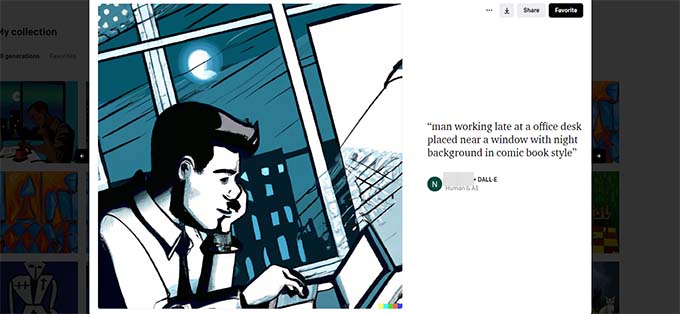
می توانید انواع سبک ها، موضوعات و ایده هایی را که می توانید در صفحه اصلی DALL.E استفاده کنید، مشاهده کنید.
بهترین بخش این است که شما می توانید از این تصاویر برای پست های وبلاگ، مقالات و حتی صفحات فرود خود استفاده کنید.
همانطور که گفته شد، بیایید نگاهی به نحوه استفاده آسان از تصاویر تولید شده توسط هوش مصنوعی در وردپرس بیندازیم.
ما سه روش با استفاده از سه ابزار مختلف هوش مصنوعی را به شما نشان خواهیم داد. شما می توانید با کلیک بر روی پیوندهای سریع زیر یکی را انتخاب کنید که برای شما بهترین کار را دارد:
ایجاد تصاویر هوش مصنوعی برای وردپرس با DALL.E 2
استفاده از SeedProd برای ایجاد تصاویر هوش مصنوعی در وردپرس (افزونه Premium)
استفاده از Imajinn برای ایجاد تصاویر هوش مصنوعی در وردپرس (افزونه رایگان)
1. تصاویر هوش مصنوعی برای وردپرس با DALL.E 2 ایجاد کنید
DALL.E 2 یک ابزار هوش مصنوعی است که توسط OpenAI ساخته شده است. این به دلیل رندر هنری، سوررئالیسم، خلاقیت و تطبیق پذیری بسیار محبوب است.
ساخته شده بر روی GPT-3، این یک مدل متن به تصویر است که از فناوری های یادگیری عمیق برای تولید تصاویر از توضیحات زبان طبیعی استفاده می کند.
این شبیه به ChatGPT است که از GPT-3 نیز استفاده می کند اما به صورت متنی پاسخ می دهد. در صنعت مولد هوش مصنوعی، به این توصیفات اعلانات گفته می شود.
می توانید تصاویر هوش مصنوعی را در وب سایت DALL.E 2 ایجاد کنید و آنها را در رایانه خود دانلود کنید. پس از آن، می توانید آن تصاویر را در وب سایت وردپرس خود آپلود کنید.
ابتدا باید از وب سایت DALL.E 2 دیدن کنید و برای یک حساب کاربری رایگان ثبت نام کنید که 50 اعتبار برای ماه اول به شما می دهد.
پس از ثبت نام، داشبورد DALL.E را با یک فیلد درخواستی و برخی از آثار هنری اخیر تولید شده توسط DALL.E خواهید دید.
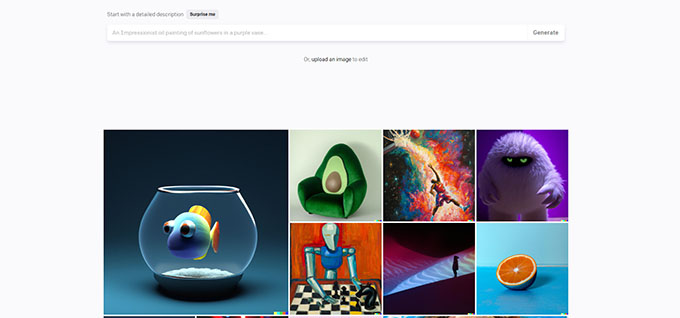
در قسمت prompt یک توضیح متنی از تصویری که می خواهید ایجاد کنید تایپ کنید. شما می توانید هر چقدر که دوست دارید توصیفی و خلاق باشید.
برای مشاهده چند نمونه از اعلانهایی که میتوانید ایجاد کنید، روی دکمه «Surprise Me» کلیک کنید.
پس از کلیک بر روی دکمه “Generate”، هوش مصنوعی تصاویر را بر اساس درخواستی که ارائه کردید تولید می کند و چهار نتیجه را به شما نشان می دهد.
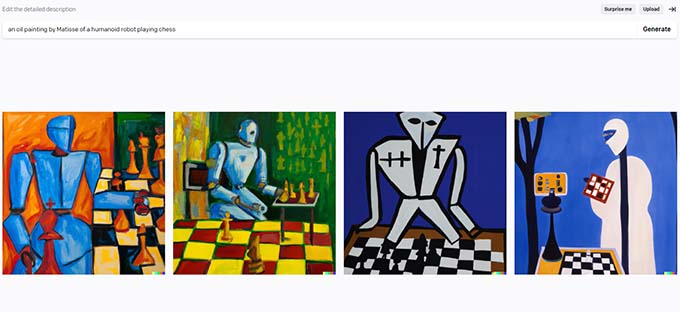
در صورت تمایل می توانید همه آنها را در رایانه خود دانلود کنید. همچنین می توانید روی هر یک از تصاویر تولید شده کلیک کنید تا آنها را ویرایش کنید.
ویرایشگر تصویر در DALL.E به شما این امکان را می دهد که قاب را گسترش دهید یا داخل آن حرکت دهید. همچنین می توانید قسمتی از تصویر را پاک یا روتوش کنید.
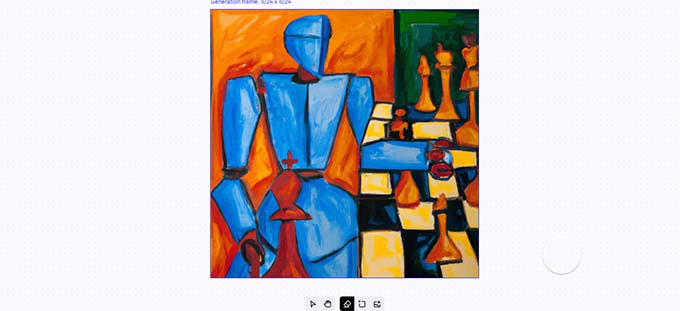
دوباره بر روی دکمه “Generate” کلیک کنید تا AI تصویر را بر اساس تغییرات شما بازسازی کند.
هنگامی که تصاویر را در رایانه خود دانلود کردید، می توانید به قسمت مدیریت وب سایت وردپرس خود برگردید.
اکنون می توانید با مراجعه به صفحه رسانه » افزودن جدید، تصویر را در کتابخانه رسانه وردپرس خود آپلود کنید.
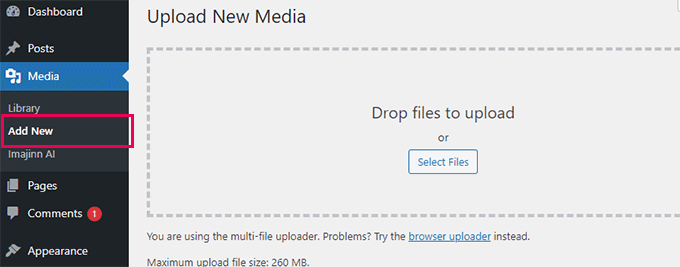
همچنین می توانید یک تصویر را مستقیماً به پست ها و صفحات وردپرس خود اضافه کنید. به سادگی پست یا صفحه ای را که می خواهید تصویر را در آن نمایش دهید ویرایش کنید.
در صفحه ویرایش پست، بلوک Image را اضافه کنید و سپس تصویر را از رایانه خود آپلود کنید.
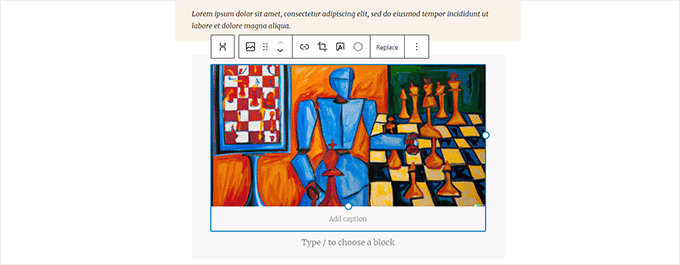
ایجاد خودکار تصاویر هوش مصنوعی در وردپرس با DALL.E و Uncanny Automator
اگر به دنبال افزونه ای برای ادغام مستقیم DALL.E 2 با وب سایت وردپرس خود هستید، می توانید از Uncanny Automator استفاده کنید.
Uncanny Automator یکی از بهترین ابزارهای اتوماسیون وردپرس در بازار است. این برنامه از مدلهای GPT و DALL-E OpenAI پشتیبانی میکند تا به راحتی محتوای متنی و تصاویر هوش مصنوعی در وردپرس تولید کند.
میتوانید از سازنده دستور العمل ساده برای ایجاد خودکاری استفاده کنید که از فرم ارسال WPForms برای ارسال پیامهای متن و تصویر به GPT و DALL-E استفاده میکند.
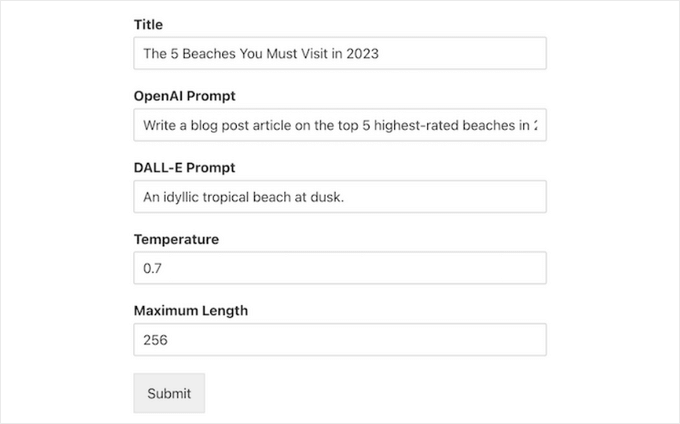
سپس، میتوانید با استفاده از توکنهای Uncanny Automator، یک پست جدید در وردپرس ایجاد کنید تا بهطور خودکار دادهها را از تولید متن و تصویر بیرون بکشید.
به عنوان مثال، می توانید از یک نشانه پاسخ برای تنظیم تصویر برجسته به عنوان تصویر هوش مصنوعی که ایجاد کرده اید استفاده کنید:

این دستورات متن و تصویر را از فرم ارسال شما به یک پست وبلاگ جدید تنها با چند کلیک تبدیل می کند.
Uncanny Automator حتی تصویر DALL-E را مستقیماً به کتابخانه رسانه وردپرس شما اضافه می کند، بنابراین نیازی به انجام دستی آن ندارید.
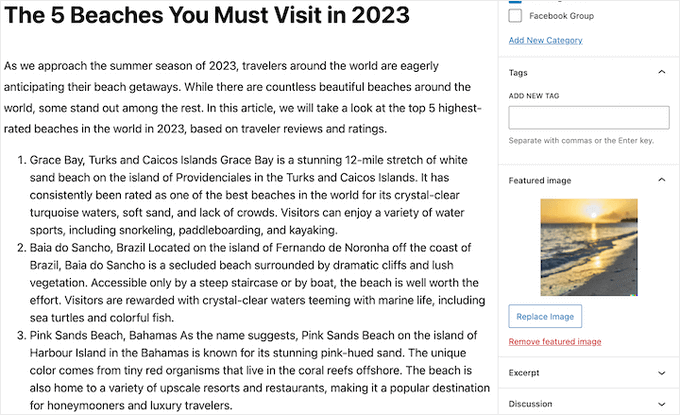
برای جزئیات بیشتر، راهنمای ما در مورد نحوه ایجاد گردش کار خودکار در وردپرس با Uncanny Automator را ببینید.
مجوز مورد استفاده برای تصاویر تولید شده توسط DALL.E 2 چیست؟
شما حق چاپ را برای تصاویر ایجاد شده توسط درخواستی که به DALL.E 2 ارائه کرده اید حفظ می کنید.
میتوانید از تصاویر در هر جایی که میخواهید استفاده کنید، از جمله وبسایت وردپرس، ویدیوهای YouTube، کتابهای الکترونیکی، مجلات و موارد دیگر.
2. از SeedProd برای تولید تصاویر هوش مصنوعی در وردپرس (افزونه حق بیمه) استفاده کنید
برای روش اول، از SeedProd برای تولید آسان تصاویر هوش مصنوعی در وردپرس استفاده می کنیم.
SeedProd بهترین سازنده تم کشیدن و رها کردن برای وردپرس است. این به شما اجازه می دهد تا بدون کدنویسی تم های سفارشی وردپرس، طرح بندی صفحه و صفحات فرود ایجاد کنید.
همچنین دارای یک دستیار هوش مصنوعی قدرتمند است که با استفاده از DALL-E به شما کمک می کند تا تصاویر هوش مصنوعی را تنها با چند کلیک ایجاد کنید.
برای شروع باید افزونه SeedProd را نصب و فعال کنید. اگر به کمک نیاز دارید، راهنمای ما در مورد نحوه نصب افزونه وردپرس را ببینید.
توجه: نسخه رایگان SeedProd موجود است. با این حال، برای دسترسی به دستیار هوش مصنوعی باید نسخه پریمیوم SeedProd را خریداری کنید. همچنین باید با کلیک روی پیوند موجود در داشبورد حساب SeedProd خود، اعتبارات هوش مصنوعی خریداری کنید.
پس از فعال شدن افزونه، می توانید از سازنده کشیدن و رها کردن برای ایجاد یک پوسته یا صفحه فرود سفارشی وردپرس استفاده کنید. برای دستورالعمل های گام به گام، می توانید آموزش های ما را دنبال کنید:
چگونه یک قالب وردپرس سفارشی ایجاد کنیم
چگونه یک صفحه فرود ایجاد کنیم
سپس، می توانید از دستیار هوش مصنوعی برای تولید تصاویر اصلی برای صفحات وب سایت خود استفاده کنید.
به سادگی صفحه را ویرایش کنید، یک بلوک تصویر را از پانل در سمت چپ بکشید و آن را در قسمت پیش نمایش زنده در سمت راست رها کنید.
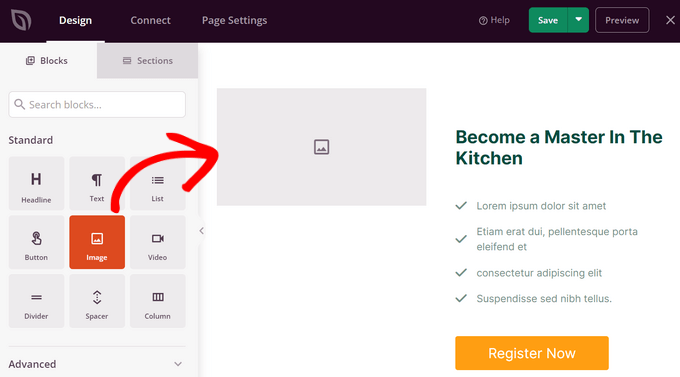
سپس روی بلوک Image کلیک کنید تا پنل تنظیمات بلوک در سمت چپ صفحه باز شود.
سپس روی دکمه «Add with AI» کلیک کنید.
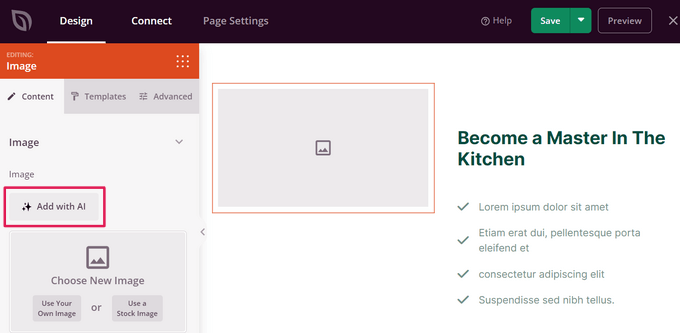
با این کار پانل درخواست تصویر باز می شود. در اینجا میتوانید شرح تصویری را که میخواهید برای سایت خود ایجاد کنید تایپ کنید یا از یکی از دستورات پیشنهادی استفاده کنید.
پس از آن، بر روی دکمه “Generate Image” کلیک کنید.
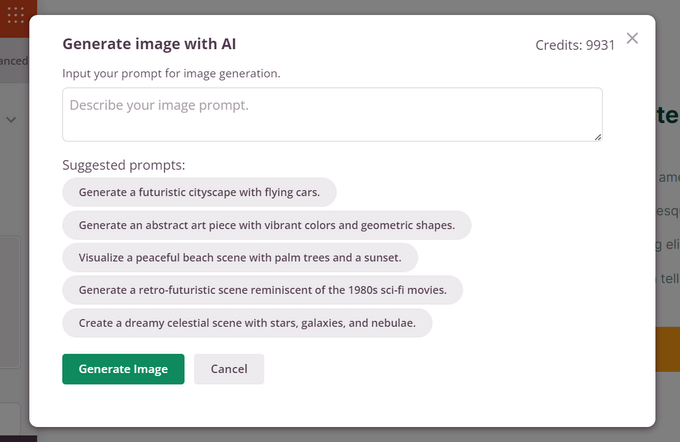
SeedProd چند ثانیه طول می کشد تا تصویر را تولید کند.
پس از اتمام کار، پیشنمایش تصویر را مشاهده میکنید و میتوانید روی دکمه «Insert» کلیک کنید تا آن را به صفحه خود اضافه کنید.
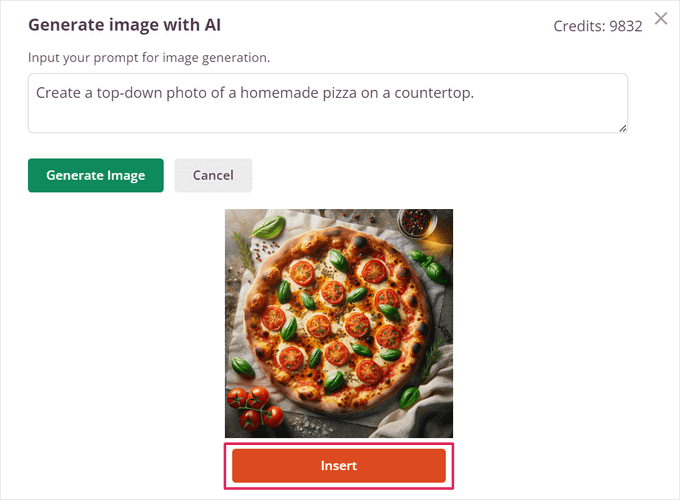
پس از اینکه تصویر به صفحه شما اضافه شد، می توانید تصویر هوش مصنوعی را نیز ویرایش کنید و تغییراتی از همان تصویر ایجاد کنید.
کافیست روی تصویر تولید شده از سازنده SeedProd کلیک کنید و در پنل تنظیمات بلوک گزینه Edit with AI را انتخاب کنید.
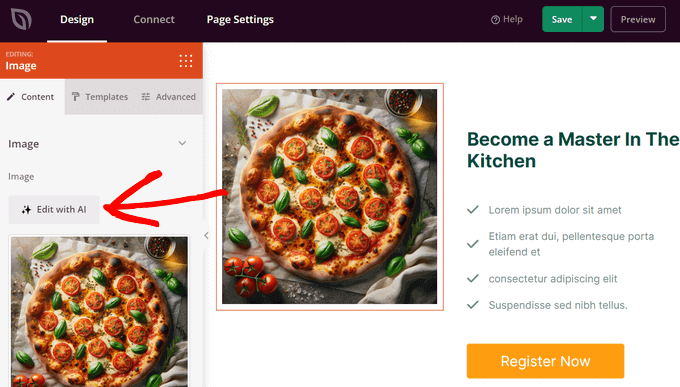
در مرحله بعد، گزینه های مختلف ویرایش موجود را مشاهده خواهید کرد.
ابتدا بر روی دکمه “Variations” کلیک کنید.
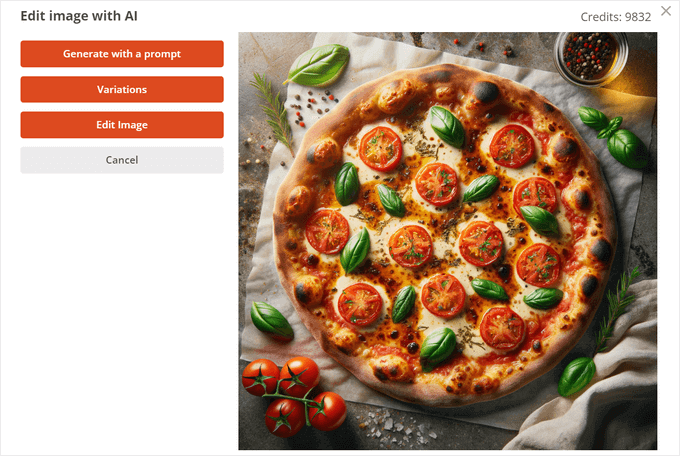
از آنجا، دکمه “Generate Variations” را فشار دهید.
این به دستیار هوش مصنوعی میگوید که چندین تغییر از تصویر ایجاد کند.
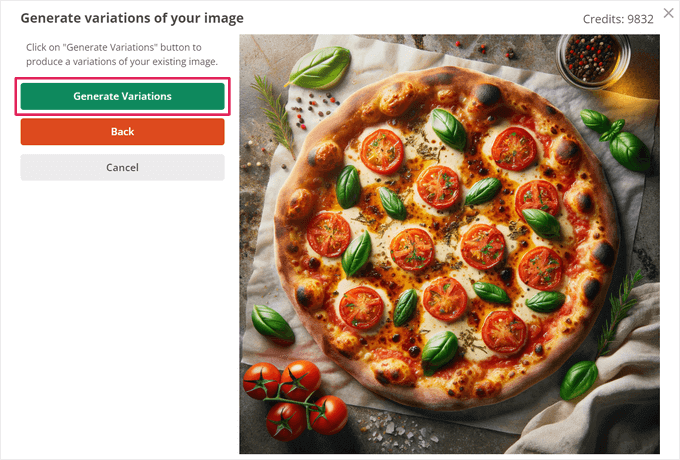
اگر یکی از تغییرات را بهتر از تصویر اصلی تولید شده توسط هوش مصنوعی دوست دارید، می توانید روی دکمه “Insert” کلیک کنید تا آن را به صفحه خود اضافه کنید.
در غیر این صورت، میتوانید دکمه «بازگشت» را انتخاب کنید تا تصویر اصلی باقی بماند و به صفحه گزینههای ویرایش بازگردید.

گزینه «Edit Image» به شما امکان می دهد از یک ابزار قلم مو برای ویرایش مناطق خاصی از تصویر استفاده کنید. به سادگی ناحیه ای را که می خواهید ویرایش کنید پاک کنید و درخواست اصلی خود را برای توصیف تغییراتی که می خواهید ایجاد کنید تغییر دهید.
سپس، روی دکمه «Generate new image» کلیک کنید.
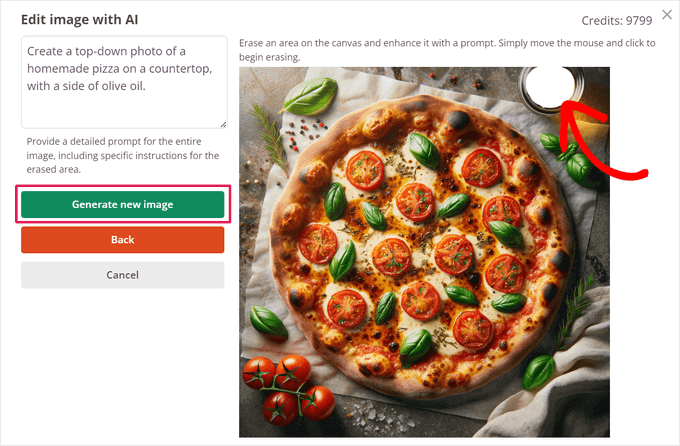
پس از چند ثانیه، دستیار هوش مصنوعی SeedProd دو تغییر از تصویر را با تغییراتی که توضیح دادید به شما نشان می دهد.
میتوانید روی دکمه «Insert» در زیر تغییری که بیشتر دوست دارید کلیک کنید تا آن را به صفحه خود اضافه کنید.
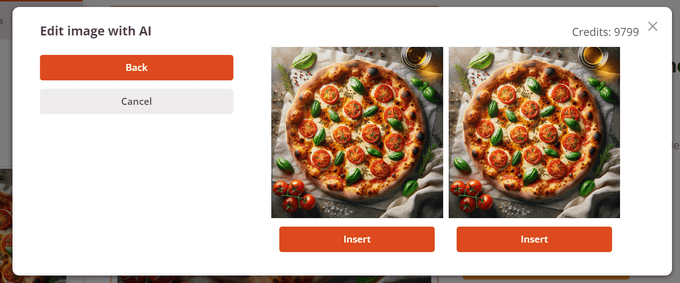
پس از چند ثانیه، دستیار هوش مصنوعی SeedProd دو تغییر از تصویر را با تغییراتی که توضیح دادید به شما نشان می دهد.
میتوانید روی دکمه «Insert» در زیر تغییری که بیشتر دوست دارید کلیک کنید تا آن را به صفحه خود اضافه کنید.
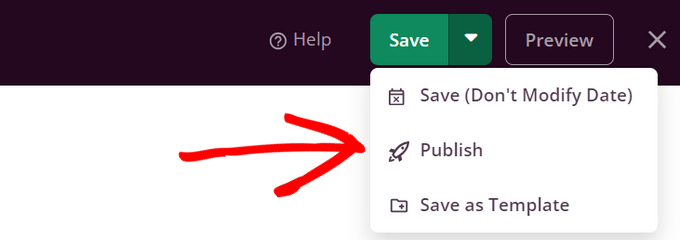
اکنون، تصویر تولید شده توسط هوش مصنوعی شما در وب سایت وردپرس شما نمایش داده می شود.
در اینجا نحوه ظاهر آن در سایت آزمایشی ما آمده است:
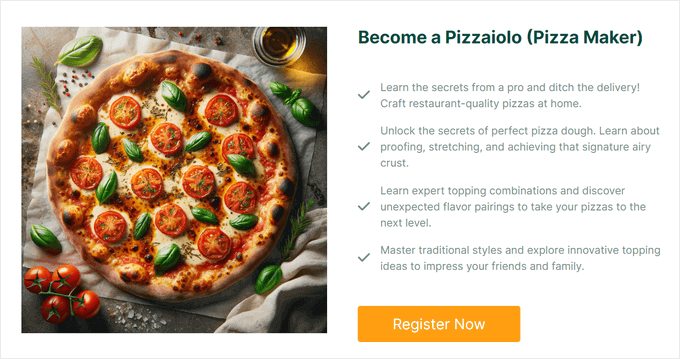
مجوز مورد استفاده برای تصاویر تولید شده توسط SeedProd چیست؟
شما مالک تصاویری هستید که با دستیار هوش مصنوعی SeedProd ایجاد می کنید.
شما می توانید از تصاویر تولید شده توسط هوش مصنوعی در هر نقطه از سایت وردپرس خود استفاده کنید.
3. از Imajinn برای تولید تصاویر هوش مصنوعی در وردپرس (افزونه رایگان) استفاده کنید
برای این روش از Imajinn AI برای تولید تصاویر در وردپرس استفاده می کنیم.
Imajinn AI شبیه ابزارهایی مانند DALL.E 2، Midjourney و Stable Diffusion است. با استفاده از هوش مصنوعی بر اساس درخواستی که شما ارائه می دهید، تصاویر تولید می کند.
ابتدا باید افزونه Imajinn را نصب و فعال کنید. برای جزئیات بیشتر، راهنمای گام به گام ما در مورد نحوه نصب افزونه وردپرس را ببینید.
توجه: پلاگین پایه رایگان است و 10 اعتبار به شما می دهد. پس از آن، می توانید اعتبارات بیشتری را از وب سایت افزونه خریداری کنید.
پس از فعال سازی، برای پیکربندی تنظیمات افزونه و تولید تصاویر، باید از Media » Imajinn AI دیدن کنید.
ابتدا باید با ارائه یک آدرس ایمیل و رمز عبور برای ایجاد حساب کاربری خود ثبت نام کنید.
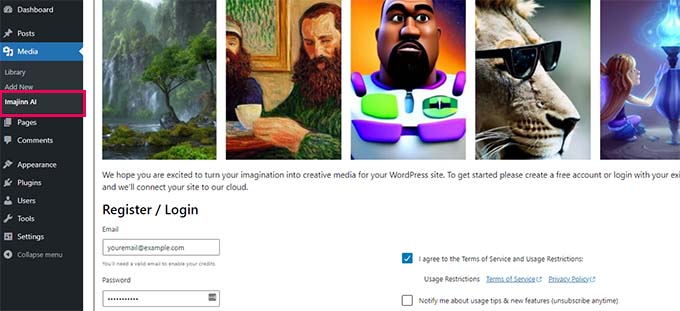
پس از آن، می توانید با استفاده از هوش مصنوعی Imajin شروع به تولید تصاویر کنید.
به سادگی یک اعلان دقیق برای توصیف تصویری که می خواهید ایجاد کنید ارائه دهید.
همچنین میتوانید از میان فهرستی از سبکها، سبک هنرمند، فیلترهای اصلاحکننده سبک و نسبت ابعاد انتخاب کنید تا درخواست خود را بیشتر سفارشی کنید.
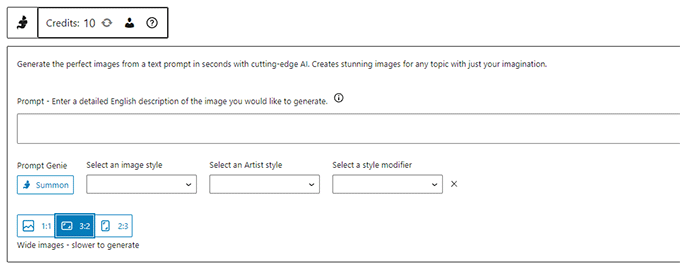
در زیر آن میتوانید روی دکمه «احضار» کلیک کنید تا ابزار Prompt Genie راهاندازی شود.
این ابزار بر اساس توضیحات سریعی که ارائه کرده اید، ایده های سریع بیشتری را برای ایجاد بهترین تصویر ممکن پیشنهاد می کند.
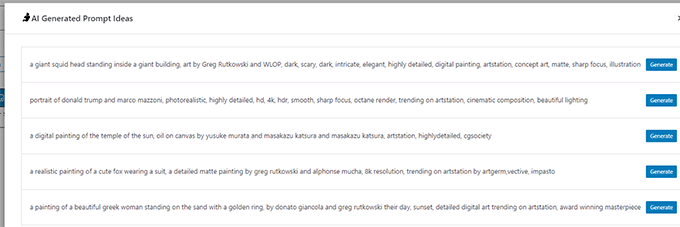
میتوانید روی دکمه «Generate» کلیک کنید تا از یک درخواست پیشنهادی استفاده کنید، یا با کپی کردن ایدهها از پیشنهادات، به نوشتن درخواست خود ادامه دهید.
پس از رضایت، برای ادامه روی دکمه «Generate» کلیک کنید.
این افزونه اکنون شروع به تولید تصاویر با استفاده از ابزار هوش مصنوعی در حال اجرا بر روی ابر می کند. پس از اتمام، چهار نوع تصویر را برای انتخاب شما نمایش می دهد.

در زیر هر تصویر، گزینههایی برای اشتراکگذاری تصویر، تعمیر چهرهها (هوش مصنوعی در ایجاد چهره انسان عالی نیست) یا لمس کردن تصویر را خواهید دید.
همچنین میتوانید روی دکمه «save» کلیک کنید تا تصویری را در کتابخانه رسانه وردپرس خود ذخیره کنید.
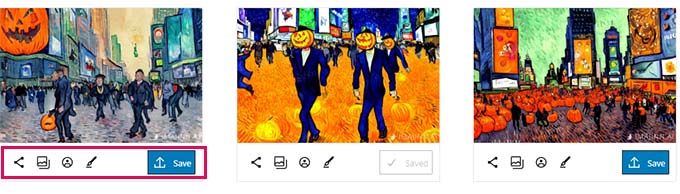
برای استفاده از تصویر در پست ها و صفحات وردپرس خود، به سادگی پست یا صفحه ای را که می خواهید تصویر را در آن اضافه کنید ویرایش کنید.
در صفحه پس از ویرایش، بلوک Image را در جایی که می خواهید تصویر نمایش داده شود اضافه کنید و سپس روی Media Library کلیک کنید.
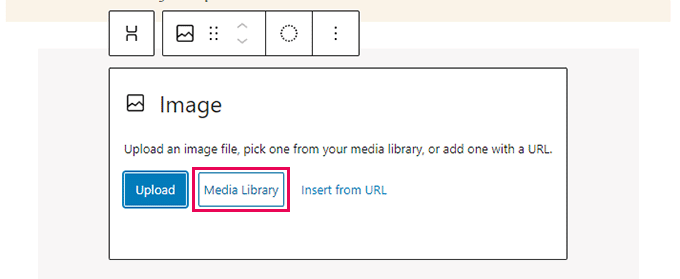
در مرحله بعد، باید تصویری را که قبلاً ذخیره کرده اید از کتابخانه رسانه خود انتخاب کنید و یک متن جایگزین برای تصویر ارائه دهید.
پس از آن، پیش بروید و روی دکمه “Select” کلیک کنید تا تصویر را وارد کنید.
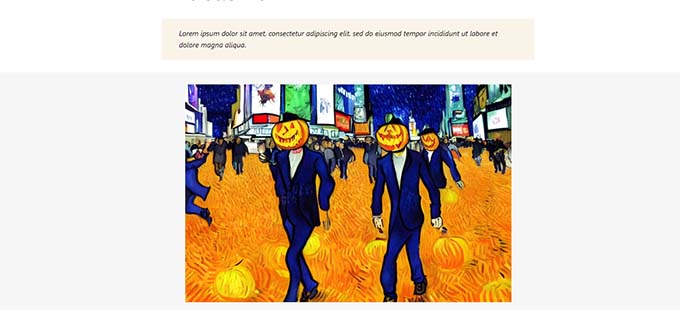
این افزونه دارای یک بلوک است که می توانید آن را به پست ها یا صفحات خود اضافه کنید.
این به شما امکان می دهد یک تصویر را در داخل ویرایشگر بلوک ایجاد کنید.
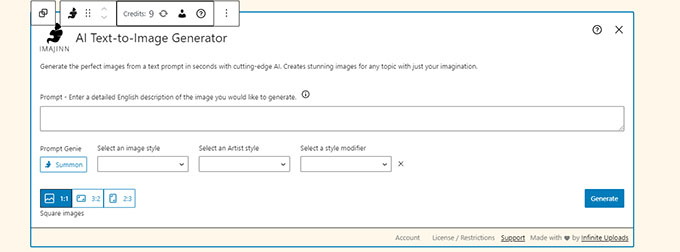
مجوز مورد استفاده برای تصاویر تولید شده توسط Imajinn AI چیست؟
تمام تصاویر تولید شده توسط Imajinn AI تحت دامنه رایگان یا مجوز CC0 ارائه می شوند.
شما آزاد هستید که هر طور که صلاح می دانید از آنها در وب سایت خود استفاده کنید.
منابع پاداش:
هوش مصنوعی می تواند برای کمک به نوشتن محتوا، ایجاد تصاویر و موارد دیگر استفاده شود. در اینجا منابع دیگری برای ارتقاء مهارت های هوش مصنوعی وجود دارد:
- نحوه استفاده از هوش مصنوعی برای سئو در وردپرس
- چگونه از هوش مصنوعی برای تقویت بازاریابی خود استفاده کنیم
- نحوه استفاده از هوش مصنوعی برای کمپین های تولید سرنخ
- نحوه نوشتن محتوا با استفاده از تولید کننده محتوای هوش مصنوعی
- چگونه با استفاده از هوش مصنوعی عناوین قدرتمند بنویسیم
امیدواریم این مقاله به شما کمک کند تا یاد بگیرید چگونه از هوش مصنوعی برای تولید تصاویر برای وب سایت وردپرس خود استفاده کنید. همچنین ممکن است بخواهید راهنمای نهایی سئوی تصویر ما و این نکات آسان برای بهینه سازی تصاویر برای سرعت را ببینید.
